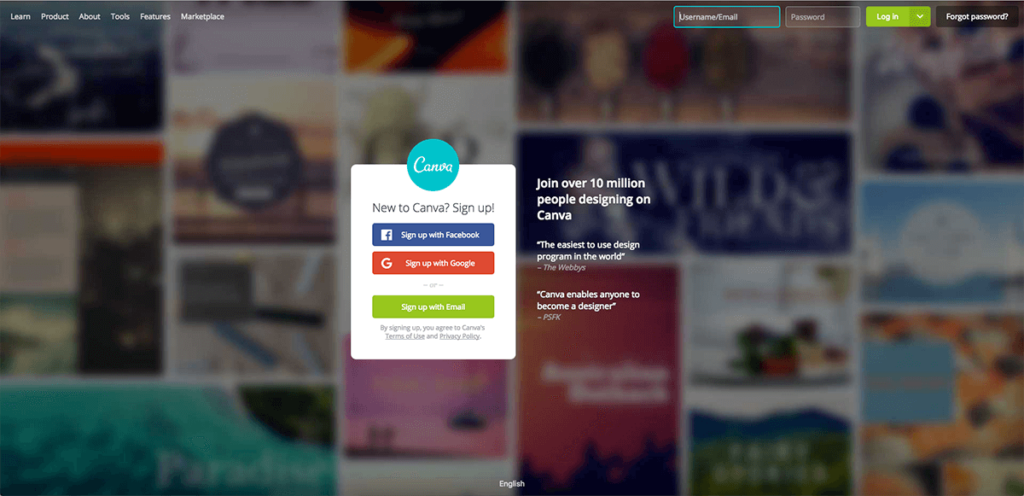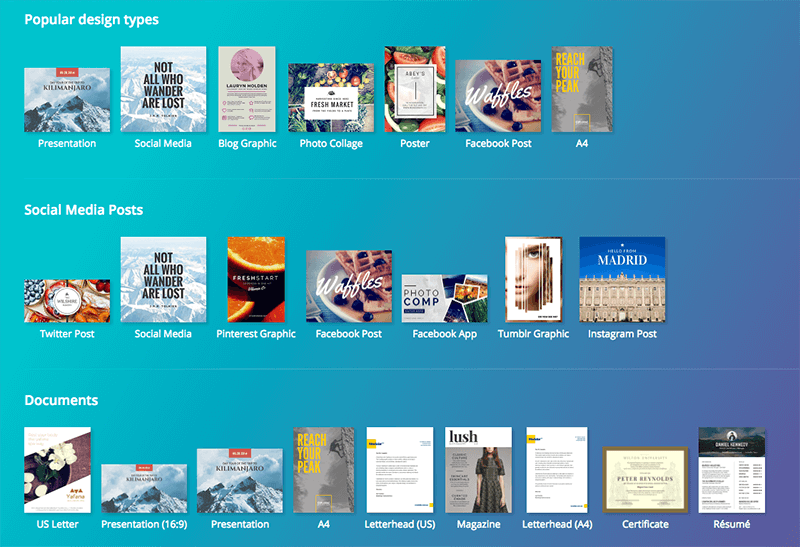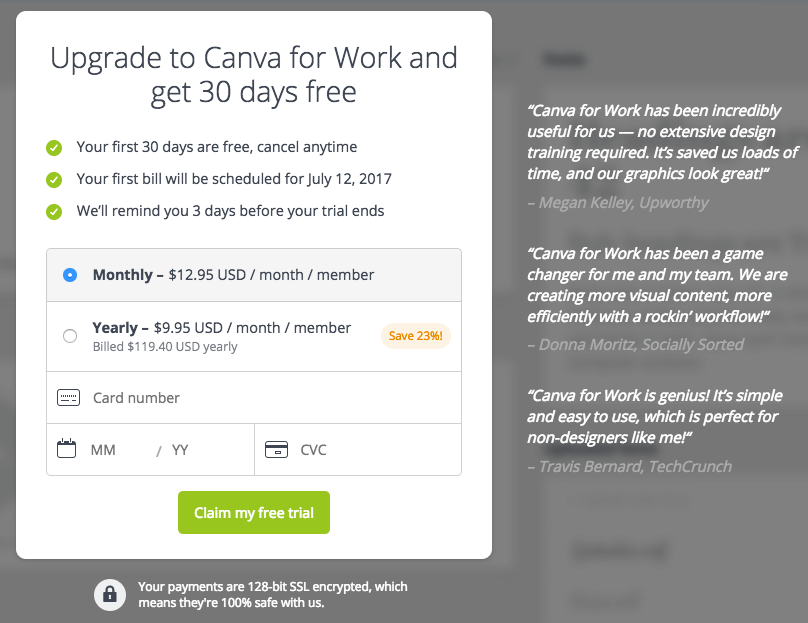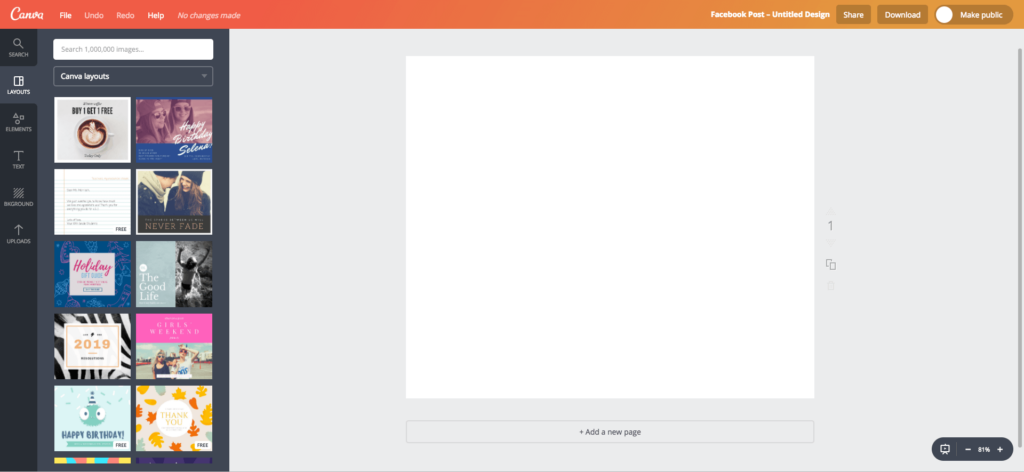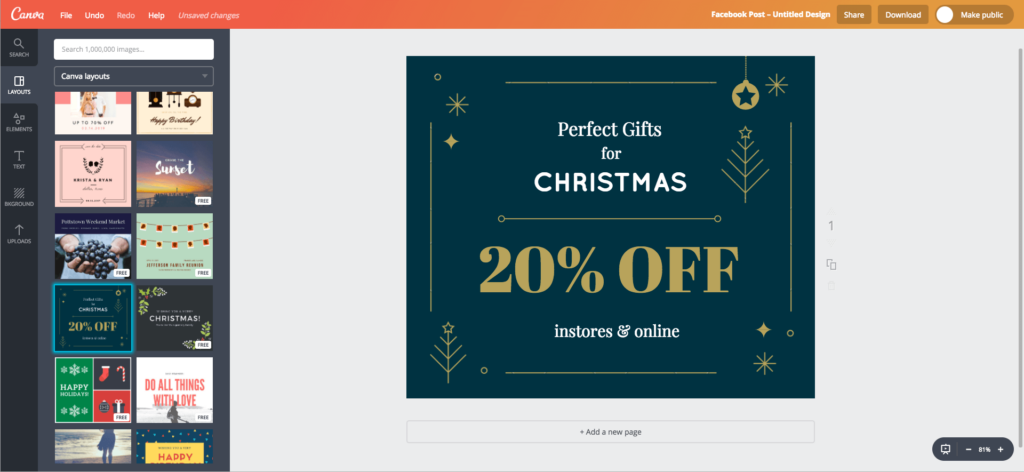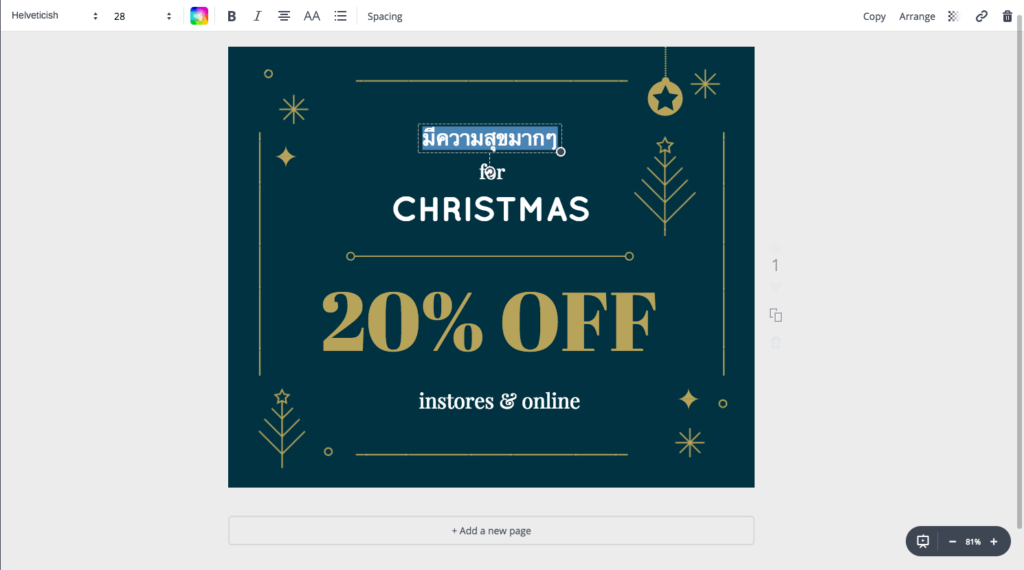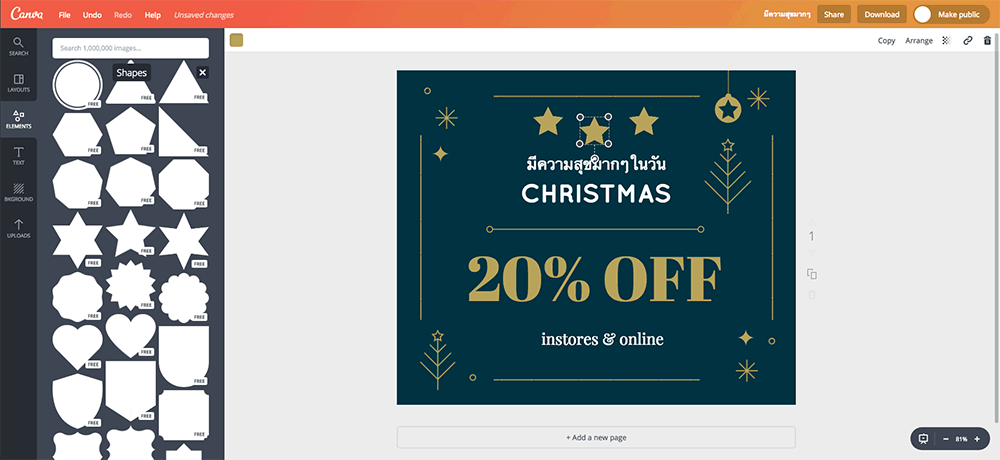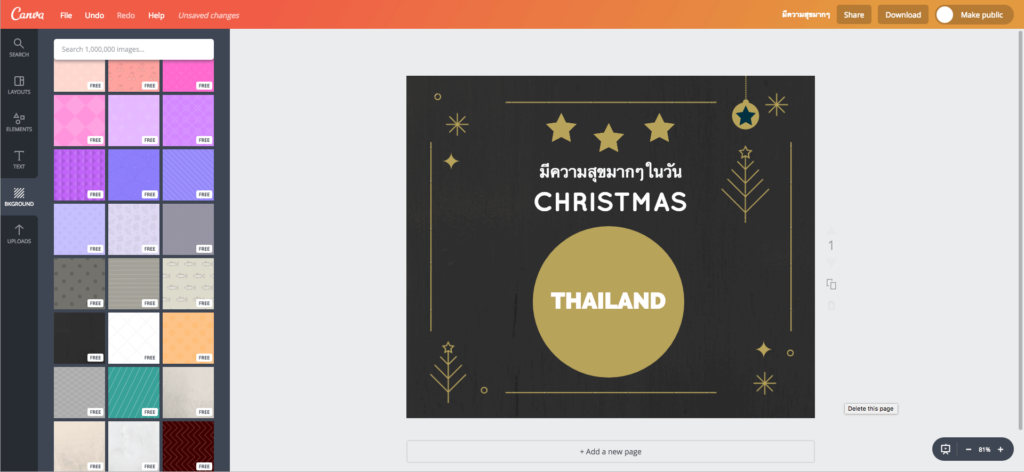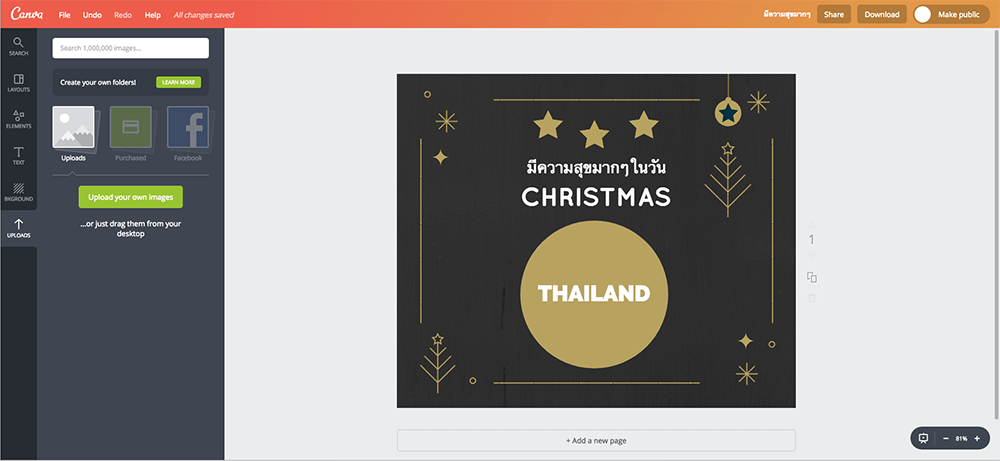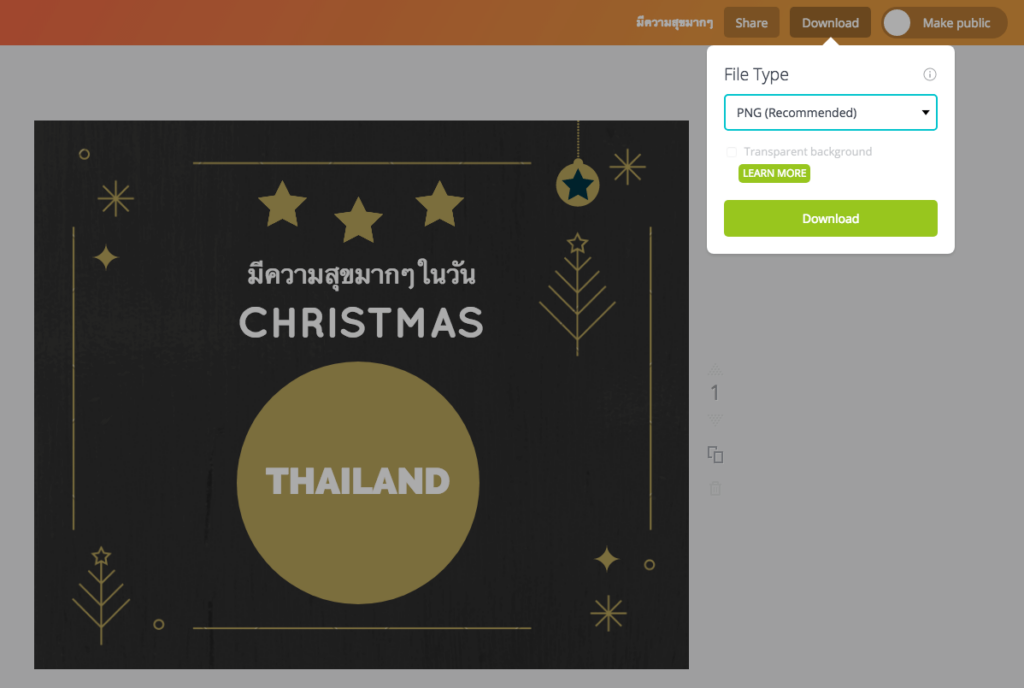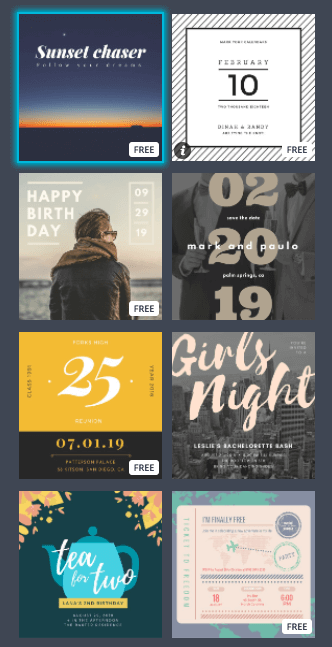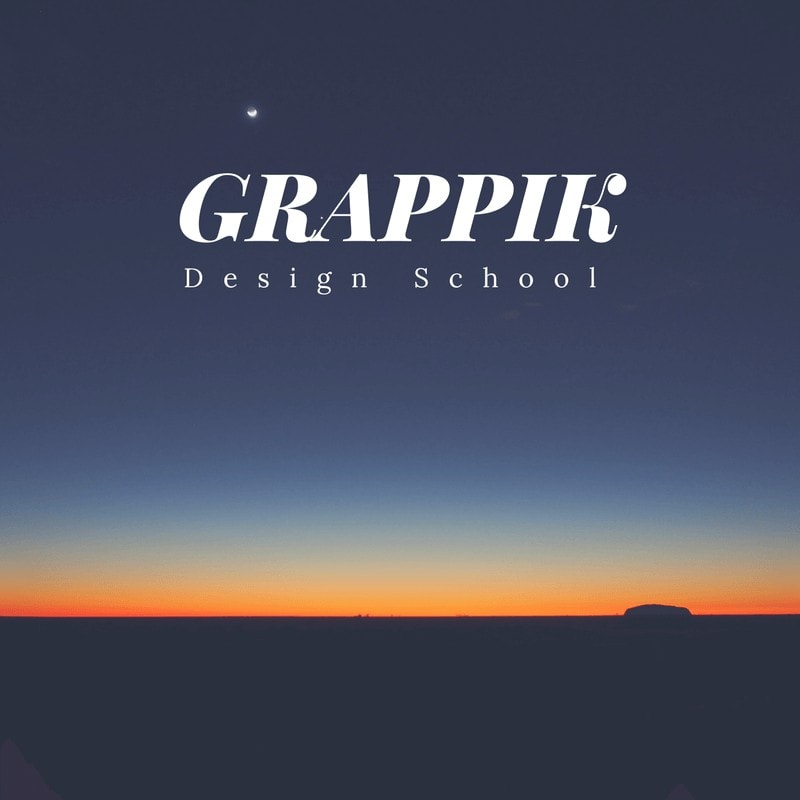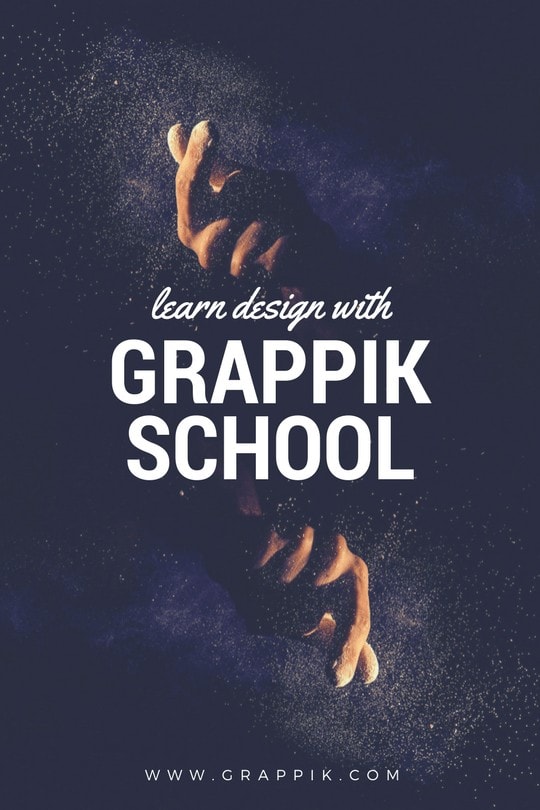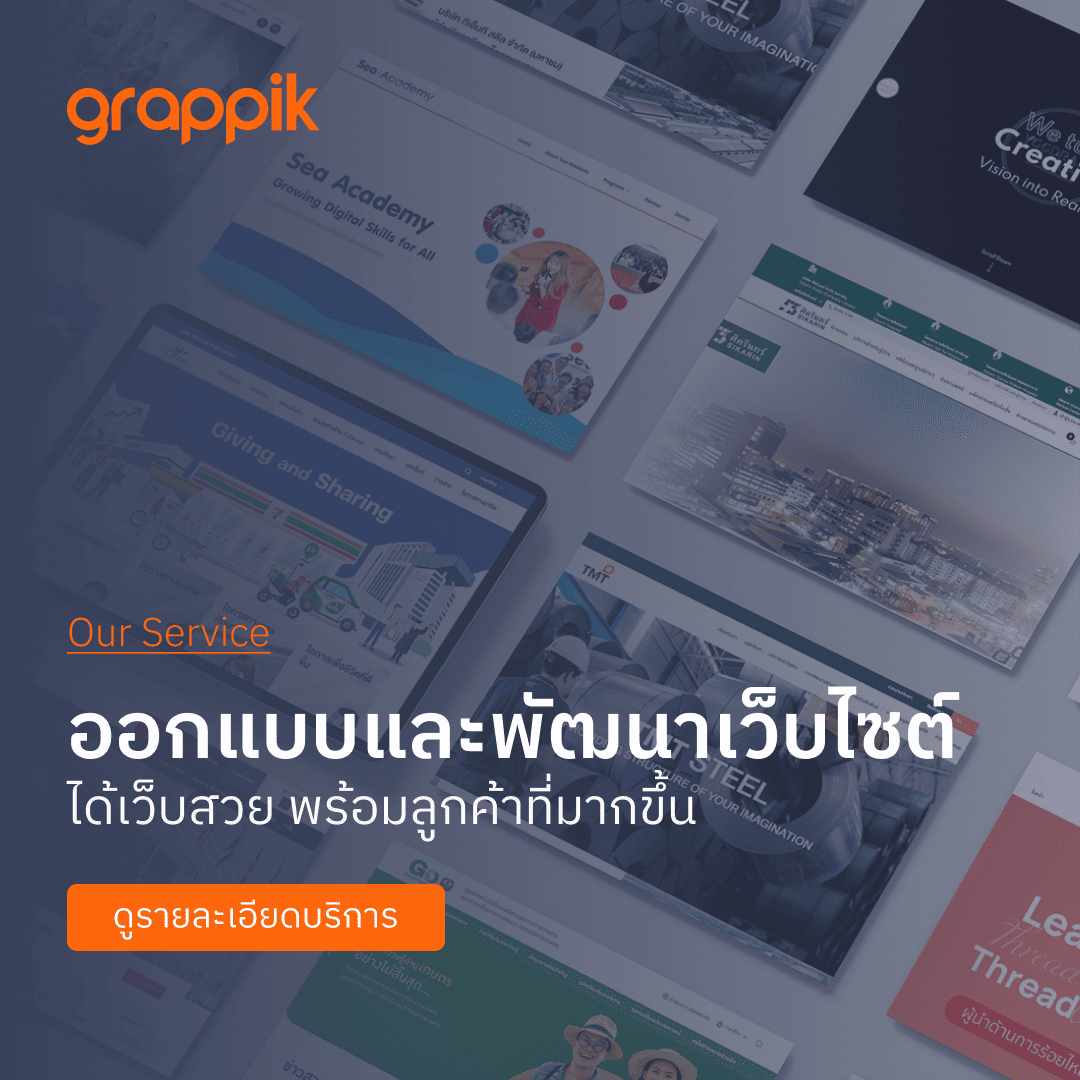ปัจจุบันการทำสื่อออนไลน์บน Social Media อย่าง Facebook หรือ Instagram นั้นเป็นที่นิยมกันอย่างแพร่หลายในหมู่ของผู้ประกอบการทั้งรายใหญ่และรายเล็ก ซึ่งแน่นอนในหมู่ของของผู้ประกอบการรายใหญ่ๆนั้น การทำสื่อออนไลน์ เช่น สร้าง Social Media Artwork บน Facebook นั้นคงไม่ใช่เรื่องยาก เพราะมีทีมงานนักออกแบบในองค์กรพร้อมอยู่แล้ว แต่ในรายของผู้ประกอบรายเล็กจะทำอย่างไรดี? จ้างนักออกแบบเองก็คงเสียค่าคอร์สพอสมควร
และมีหลากหลายปัจจัยที่ทำให้ผู้ประกอบการรายเล็กไม่มี Artwork สวยๆบน Social Media ของตัวเองสักที ซึ่งปัญหาพวกนี้แก้ปัญหาได้ด้วย Social Media Artwork Tools กับ canva.com
Canva.com คืออะไร?
Canva.com คือเว็บไซต์ที่ให้บริการเกี่ยวกับการทำ Social Media Artwork และ Artwork ชนิดอื่นๆเช่น Poster, Presentation Template, Card, Resume และอื่นๆอีกมากมาย ซึ่งเราสามารถเข้าไปทำเองได้ง่ายๆเพราะมี Template เตรียมไว้ให้หมดแล้ว
สมัครสมาชิกอย่างไร?
วิธีการสมัครสมาชิกนั้นง่ายมากๆใช้ Facebook, Gmail หรือ อิเมล์ทั่วไปก็สามารถสมัครได้อย่างง่ายดายไม่เสียค่าใช้จ่าย เราจะได้เป็น Free User ซึ่งแน่นอนในคำว่า Free จะมีข้อจำกัดอย่างเช่น จำกัดจำนวนในการสร้าง Artwork, การใส่โลโก้ของแบรนด์ลงใน Artwork
แต่ถ้าหากอยากจะจัดเต็มแบบ Full Option ทาง Canva.com ก็มีให้บริการรายเดือนอยู่ซึ่งถ้าสมัครจะได้ Premium User ฟรี 30 วัน ราคาจะอยู่ที่ 12.95 USD (450 บาท) แบบ 1 เดือน แต่ถ้าซื้อแบบรายปีจะตกเดือนละ 9.95 USD (340 บาท)
ซึ่ง Premium User นั้นจะสามารถใช้ Function ได้ตามรายละเอียดนี้
– มีภาพถ่ายและ Illustrations ให้ใช้งานมากกว่า 300,000 แบบ
– สามารถสร้างไฟล์ Artwork ได้ไม่จำกัด
– สามารถปรับเปลี่ยน Size ของ Artwork ได้อย่างง่ายดาย
– บันทึกโลโก้และฟ้อนต์เอาไว้ใช้งงานบน Canva.com ได้ตลอดเวลา
วิธีการสร้าง Artwork
สำหรับวิธีการสร้าง Artwork นั้นก็ง่ายสุดๆเพราะทาง Canva.com มี Template เตรียมไว้ให้ใช้งานแล้ว เราสามากดเลือกได้เลยว่าเราจะสร้าง Artwork แบบไหน ในกรณีนี้ขอเลือกการสร้าง Facebook Post
หลังจากกดเลือก Facebook Post ระบบของเว็บไซต์จะเปิดหน้าใหม่ให้เราโดยหน้าตาของเว็บจะมีเครื่องมือให้เลือกใช้งานได้มากขึ้นโดยสังเกตจากด้านซ้ายมือ จะมีเครื่องมือให้เลือกตั้งแต่ Layout, Element, Text, Background, Upload ซึ่งเราจะมาเจาะทีละเครื่องมือกัน
แต่ใน Step แรกขอเลือก Template ในแถบเครื่องมือ Layout เอาไว้ก่อน 1 แบบ
ในการแก้ไขข้อความหากต้องการแก้ไขก็สามารถกดเลือกที่ข้อความนั้นๆแล้วแก้ไขได้เลย แต่ปัญหาที่ทางเราพบก็คือทาง Canva.com ไม่มีฟ้อนต์ภาษาไทย แต่ถ้าเป็นฟ้อนต์ภาษาอังกฤษมีให้เลือกเยอะมากๆ ซึ่งทางเราไม่ได้นิ่งนอนใจเดี๋ยวเราจะลองอิเมล์ไปสอบถามให้ว่าในอนาคตจะเป็นไปได้หรือไม่ถ้ามีฟ้อนต์ภาษาไทยสวยๆให้ใช้งานได้ด้วย
หลังจากที่ไดเแก้ไขข้อความไปแล้วต่อมาเราจะมาดูในส่วนของเครื่องมือ Element กันบ้าง ในส่วนของ Element จะเป็นของตกแต่งเล็กน้อยๆเช่น รูปทรงต่างๆ, Grid, กรอบรูป, หรือเส้นรูปแบบต่างๆ ที่เราสามารถหยิบมาใช้ได้เลย
ขอลองหยิบรูปดาวมาแต่งเพิ่มนิดหน่อย มันง่ายมากๆอยากได้รูปดาวเพิ่มก็กด Ctrl + C เพื่อ Copy แล้วกด Ctrl + v กดวางได้เลย
ในส่วนของเครื่องมือ TEXT นั้นทาง Canva.com จะมี Template ไว้ให้เลือกเยอะสุดๆเราสามารถกดเลือกแล้วนำมาแก้ไขได้เลย
ในแถบเครื่องมือต่อไปคือ Background จะช่วยให้เราเปลี่ยนสีพื้นหลังได้อย่างง่ายมากๆ ถ้าหากเราไม่ชอบสี Background ที่ Template มีไว้ให้
มาดูในส่วนสุดท้าย Upload Function ก็คือการอัพโหลดภาพต่างๆที่เราต้องการลงไว้ใน Artwork ได้เลย
หากตกแต่งเสร็จเรียบร้อยเราสามารถดาวน์โหลดลงมาเก็บไว้ในเครื่องของเราได้เลย เลือกรูปแบบไฟล์ที่ต้องการได้ทั้ง JPG, PNG และ PDF สะดวกมากๆไม่ต้องแปลงไฟล์กันให้เสียเวลา
ดาวน์โหลดมาเรียบร้อยแล้วเอาไปโพสต์บนแฟนเพจของเราได้เลย
ข้อควรระวัง!! เราควรเลือก Templete Free เท่านั้น ไม่อย่างงั้นเราจะต้องจ่ายเงินเมื่อถึงขั้นตอนดาวน์โหลด ราคา Artwork ละ 1 USD
ภาพตัวอย่างอื่นๆที่เราได้ทำ
ใครที่อยากเข้าไปใช้บริการก็ตรงเข้าไปลองได้เลยที่ https://www.canva.com/